Cómo hacer que Windows borre su archivo de página al finalizar (y cuándo debería hacerlo)

Windows usa un archivo de paginación, también conocido como archivo de página, como memoria virtual adicional cuando se llena la memoria RAM . Windows puede borrar el archivo de su página cada vez que se apaga, asegurando que no queden datos confidenciales en el archivo de la página en la unidad.
Cómo funciona
RELACIONADO: ¿Qué es el archivo de página de Windows? ¿Desactívelo?
Cuando apaga su computadora, la RAM del sistema siempre se borra, se borra cada vez que pierde potencia. Pero el archivo de la página no es. Si le preocupa que alguien busque datos confidenciales que puedan quedar en su archivo de página, Windows puede borrarlos cada vez que se apaga. Hace esto escribiendo 0 en cada bit del archivo de página, sobrescribiendo cualquier información existente. Si alguien extrae el disco duro de su computadora, no pueden inspeccionar el archivo de la página para encontrar datos potencialmente confidenciales que puedan haber sido almacenados en la memoria.
Esta función tiene un inconveniente real. Hará que su computadora tarde más tiempo en apagarse. Su tiempo de apagado puede ir de unos segundos a unos minutos, o incluso más. Depende de qué tan rápido es el disco duro de su computadora y qué tan grande es su archivo de página. Esta es la razón por la que Windows no borra automáticamente el archivo de página al momento del cierre por defecto. Es una solución de compromiso, y la mayoría de la gente no querría.
Recomendamos en cambio el cifrado
RELACIONADO: Cómo habilitar el cifrado de disco completo en Windows 10
En lugar de confiar en borrar su página archivo, recomendamos configurar el cifrado de disco completo en su PC con Windows, si es posible. Si su archivo de página está almacenado en una unidad encriptada, no tiene que borrarlo cada vez que se apaga: el archivo de página también se encriptará. Eso significa que nadie puede extraer el disco e intentar examinar el archivo de la página sin tener su clave de cifrado.
Lo que es más importante, el cifrado también evita que los atacantes vean todos los demás archivos en su disco duro. Pero, si almacena su archivo de página en una unidad desencriptada, o si una organización usa sistemas thin-client, esta opción puede ser útil.
Usuarios domésticos: borre el archivo de página al apagarlo con el Editor del registro
Si tiene una edición de inicio de Windows, tendrá que editar el registro de Windows para realizar estos cambios. También puede hacerlo de esta manera si tiene Windows Pro o Enterprise, pero simplemente se siente más cómodo trabajando en el Registro en lugar de Editor de Políticas de Grupo. (Sin embargo, si tiene Pro o Enterprise, le recomendamos que use el Editor de directivas de grupo más fácil, como se describe en la siguiente sección.)
Advertencia estándar: el Editor del registro es una herramienta poderosa y su mal uso puede hacer que su sistema sea inestable o incluso inoperable . Este es un truco bastante simple y siempre y cuando te apegues a las instrucciones, no deberías tener ningún problema. Dicho esto, si nunca ha trabajado antes, considere leer sobre cómo usar el Editor del Registro antes de comenzar. Y definitivamente haga una copia de seguridad del Registro (¡y de su computadora!) Antes de realizar cambios.
Primero, abra el Editor del Registro presionando Windows + R, escriba "regedit" en el cuadro de diálogo Ejecutar que aparece y presione Entrar.
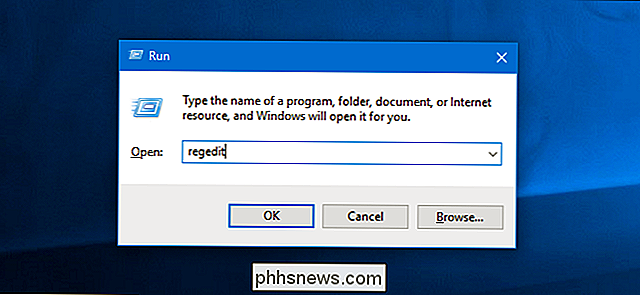
Usar la barra lateral izquierda para navegar a la siguiente clave.
HKEY_LOCAL_MACHINE SYSTEM CurrentControlSet Control Session Manager Memory Management
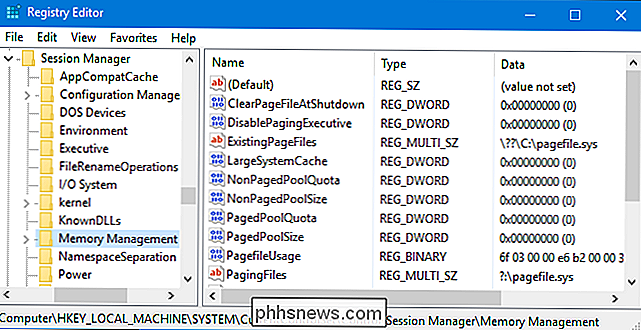
Debería ver una configuración de "ClearPageFileAtShutdown" en el panel derecho. Si no lo hace, haga clic con el botón derecho en la tecla "Administración de memoria" en el panel izquierdo, seleccione Nuevo> Valor DWORD (32 bits) e ingrese "ClearPageFileAtShutdown" como el nombre.
Haga doble clic enClearPageFileAtShutdownvalor, establezca "1" en el cuadro de datos de valor y presione Entrar.
Ahora puede cerrar la ventana del Editor del registro.
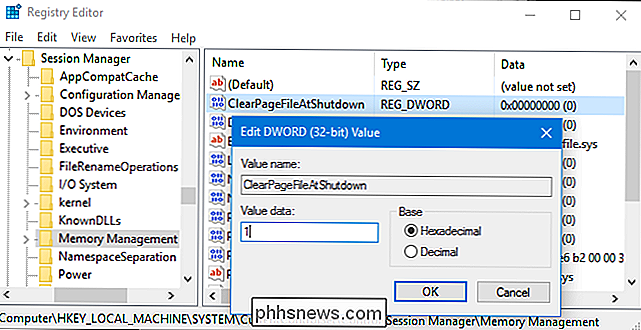
Si desea que Windows deje de borrar el archivo de página al apagarlo, regrese aquí, haga doble clic en la configuraciónClearPageFileAtShutdowny vuelva a establecerla en "0".
Descargue nuestro Hack de registro de un clic
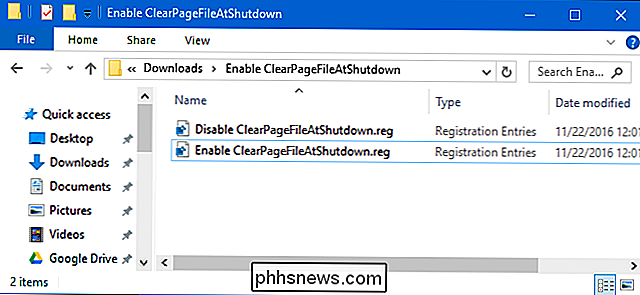
RELACIONADO: Cómo hacer su propio registro de Windows Hacks
Hemos creado dos hacks de registro descargables que hacen el trabajo por usted. Uno desactiva la configuración "ClearPageFileAtShutdown" y uno lo habilita. Descargue el archivo a continuación, haga doble clic en el hack de registro que desea usar y agregue la información a su registro.
Descargue ClearPageFileAtShutdown Hacks
Estos son en realidad solo dos pequeños archivos .REG que cambian el valor de registro que le mostramos cómo cambiar arriba. Si alguna vez quiere ver lo que hace un archivo .REG, puede hacer clic derecho y seleccionar "Editar". Y, si le gusta ajustar el registro, puede hacer sus propios hacks de registro.
Pro y Enterprise User: Use el Editor de políticas de grupo
RELACIONADO: Usando el Editor de políticas de grupo para ajustar su PC
If está utilizando una edición Professional o Enterprise de Windows, la manera más fácil de que Windows borre su archivo de página al apagar es mediante el Editor de políticas de grupo local. Es una herramienta bastante poderosa, así que si nunca la has usado antes, vale la pena tomarse un tiempo para saber qué puede hacer. Además, si está en una red de la compañía, haga un favor a todos y consulte primero con su administrador. Si su computadora de trabajo es parte de un dominio, también es probable que sea parte de una política de grupo de dominio que reemplazará la política de grupo local.
Para abrirla, presione Windows + R en su teclado, escriba "gpedit". msc "en el cuadro de diálogo Ejecutar que aparece, y presiona" Enter ".
Si ves un mensaje de error que dice que gpedit.msc no se encontró, estás usando una edición de inicio de Windows. No puede usar esta herramienta.
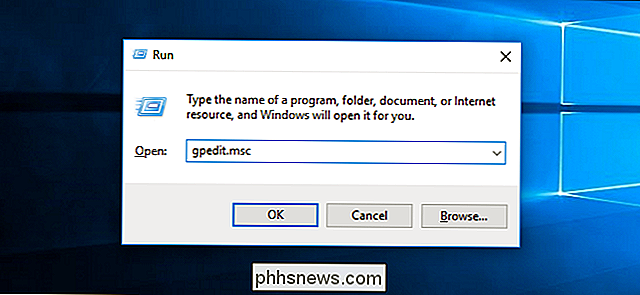
En el panel izquierdo, navegue a la Política de informática local> Configuración del equipo> Configuración de Windows> Configuración de seguridad> Políticas locales> Carpeta Opciones de seguridad.
Localice el "Apagado: borrar memoria virtual" pagefile "opción en el panel derecho y haga doble clic en él.
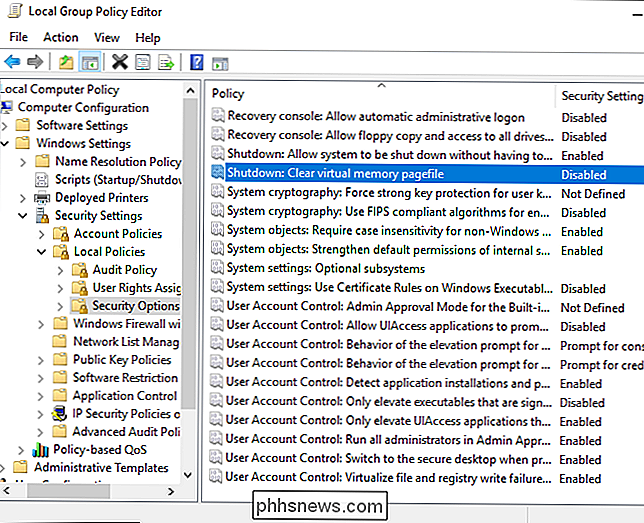
Haga clic en la opción" Activado "en la ventana de propiedades que aparece y haga clic en" Aceptar ". Windows borrará el archivo de página cada vez que se cierre.
Ahora puede cerrar la ventana del editor de políticas de grupo.
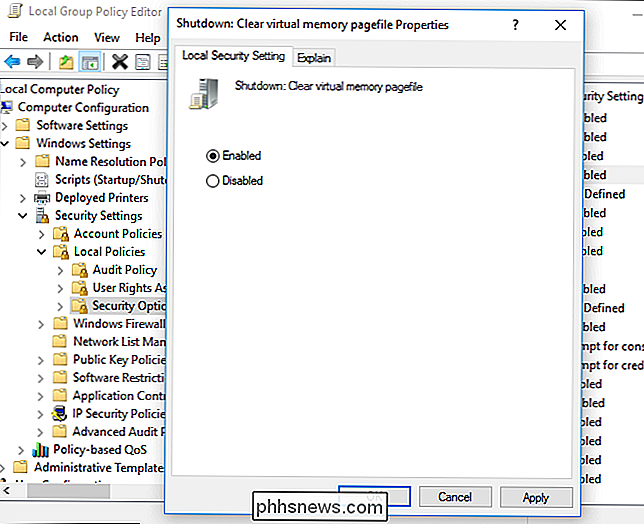
Si alguna vez quiere evitar que Windows borre su archivo de página cada vez que se apaga, regrese aquí, Haga doble clic en la configuración "Apagar: borrar el archivo de paginación de la memoria virtual" y seleccione la opción "Desactivado".

Cómo crear un nuevo catálogo en Lightroom
Los catálogos son una de las mejores características de Adobe Lightroom. Facilitan la clasificación, clasificación y edición de todas sus fotos en una ubicación. Y si las cosas se vuelven un poco difíciles de manejar, hay mucho que decir acerca de tener más de un catálogo. RELACIONADO: ¿Qué es Adobe Lightroom, y lo necesito?

Cómo conectarse a una VPN en Android
Si desea descargar una aplicación que no está disponible en su país, conéctese a una red de la compañía en la carretera, o simplemente manténgase a salvo en la red pública. Fi, necesitarás una VPN. Así es cómo conectarse a una VPN en su teléfono Android. RELACIONADO: ¿Qué es una VPN y por qué necesitaría una?



